無料で使えるアクセス解析ソフトのMatomo(旧Piwiki)をロリポップのライトプランで使えるようにしましたので、手順をご紹介します。最初に言っておくと、思った以上に簡単でした。
サーバーを借りる
ツール自体は無料で使えますが、動かすためのサーバーは準備する必要があります。自分はロリポップのライトプランを使っています。
もともとたくさんのサイトをこのライトプランの契約一つで運用していたので、自分は追加費用0円で済みました。新たに契約する方は、月々300円(税抜き)で使えます。
ロリポップのライトプランはPHPというプログラミング言語が動き、MySQLというデータベースが使えるので、Matomoを動かすことが可能です。
一つ下のプランのエコノミーだと、MySQLが使えないので、Matomoは使えません。
独自ドメインを取得してロリポップに紐付ける
もしかしたら独自ドメインである必要はないかもしれませんが、独自ドメインを使っておいたほうが、仮に今後他のサーバーに移行したくなった場合、サイト側コードを変更する必要がないので、初めから独自ドメインで運用しておいたほうがいいと思います。
ちなみに自分は安いのと使い方がシンプルなのでムームードメインを使っています。
ドメイン取得からロリポップへ適用させるまでの手順を次の記事にまとめました。

Matomoをダウンロード
下のページからMatomoの最新版をダウンロードします。
スポンサーリンク
Matomoをロリポップにアップロード
zipファイルを解答すると、その中にさらにmatomoというフォルダがあります。その中に以下のようなファイル群があります。
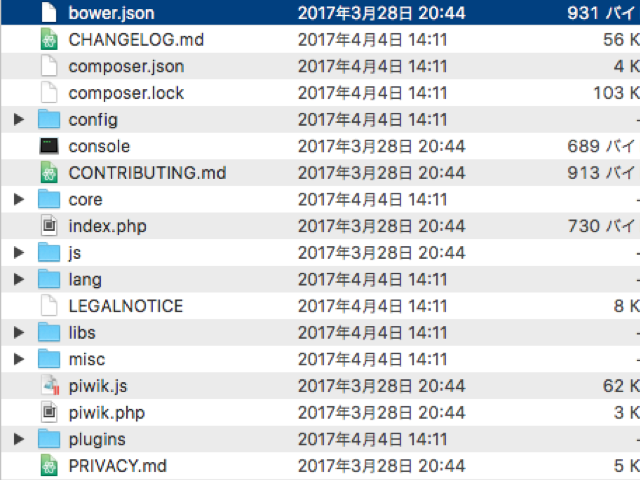
これらを全部選択して、先ほど独自ドメインを紐付けたロリポップ上のフォルダにアップロードします。
この時、アップロードソフトの転送モードをバイナリーモードにする必要があります。
Piwikの初期セットアップ
設定した独自ドメインにブラウザからアクセスしてください。すると次のように初期セットップ画面が表示されるので、順に設定していきます。
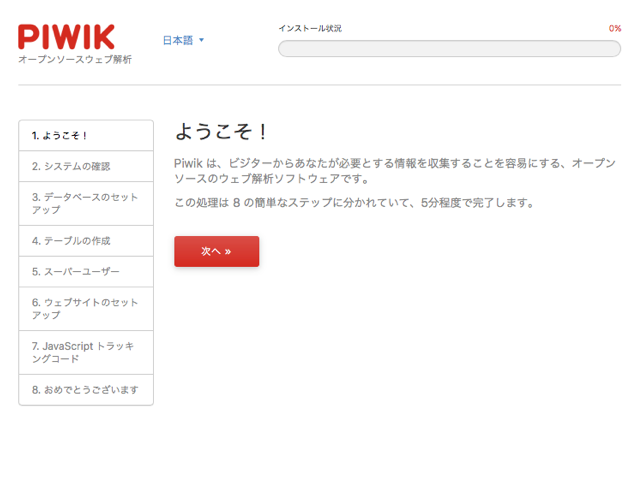
「2.システムの確認」のところで、次のようなエラーが発生することがあります。

必要なPHPの設定(PHP,ini)
always_populate_raw_post_data=-1
いくつかの重大な問題を防ぐためには、php.iniファイルで以下を設定する必要があります:
always_populate_raw_post_data=-1
この設定を行った後、ウェブサーバーを再起動してください。
これはPHPのバージョンが特定のバージョンだと発生します。その場合は、ロリポップの管理画面からPHPのバージョンを変更します。
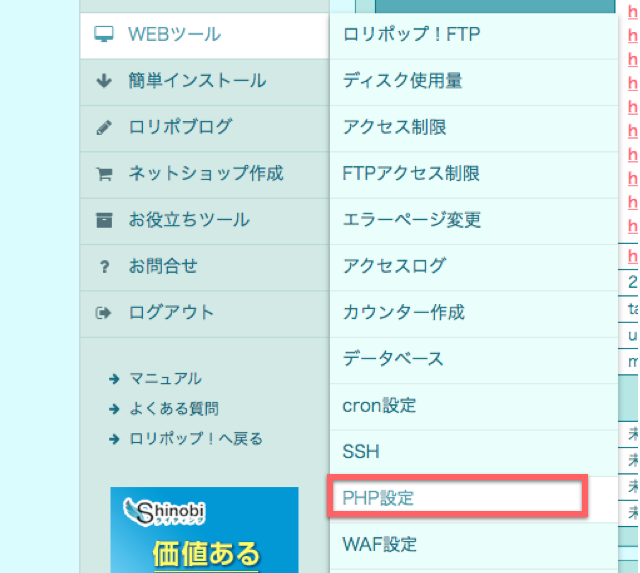
自分の場合は、7.1に変更したところこのエラーが解消しました。
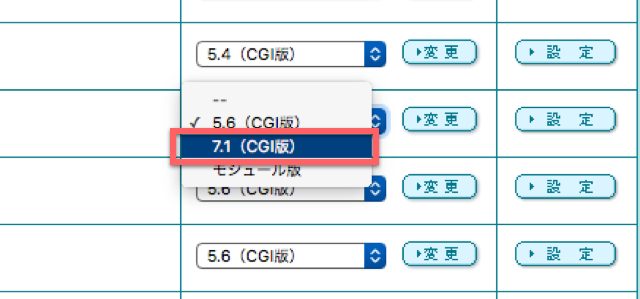
ちなみに、特にウェブサーバーの再起動は必要ありませんでしたが、10分くらい待たないと反映されませんでした。
同じく「2.システムの確認」のところで、次のようなエラーが発生することがあります。
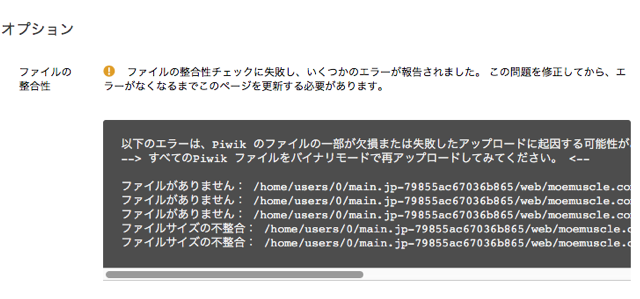
ファイルの整合性
ファイルの整合性チェックに失敗し、いくつかのエラーが報告されました。この問題を修正してからしてから、エラーがなくなるまでこのページを更新する必要があります。
これはMatomoのファイル転送時に、バイナリーモードでなかったので、ファイルが壊れてしまったことにより発生しています。もう一度、バイナリーモードになっていることを確認して、全ファイル転送し直せば解消します。
「3.データベースのセットアップ」でデータベースの情報を入力する必要があります。それは、ロリポップの画面から確認できます。
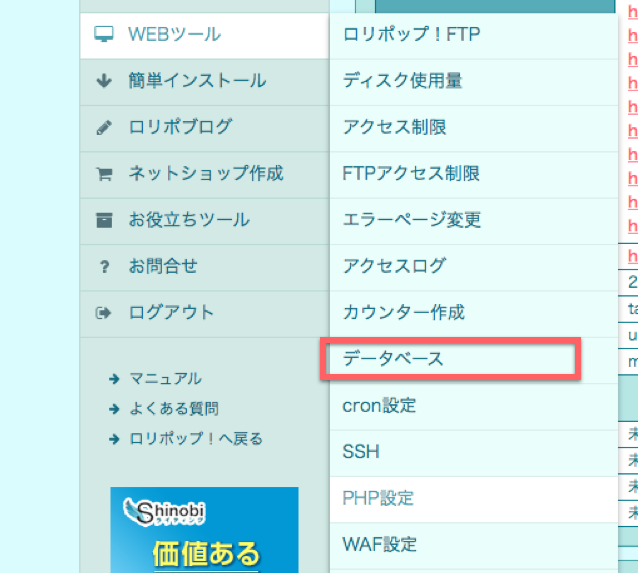
あとは画面に合わせて、進めていき、解析対象のサイト側にもコードを設置すれば、すぐに使えるようになります。

さいごに
以上がロリポップのライトプランにMatomoを設定する手順です。
ただ、このままだとSSLの設定ができていません。つまり、httpsではなく、httpでの通信になっているということです。
ロリポップでSSLを使うには月に2,000円かかるし、アクセス解析まで暗号化する必要はないのかな、と思うので今のところはSSLにしていません。
ちなみに、ロリポップをまだ使っていない方は、無料体験ができるので本契約する前に試してみたほうがいいかもしれませんせん。




